當一個窗口中的文件多到我們看不到的時候,窗口右側就會出現滾動條,用戶可以通過滾動滾動條去浏覽那些視野中看不到的文件。如果你覺得滾動條的寬度太寬了高度太高了,可以使用注冊表調整其寬度和高度,參見下文了解Win10系統調整窗口滾動條寬度和高度的方法。
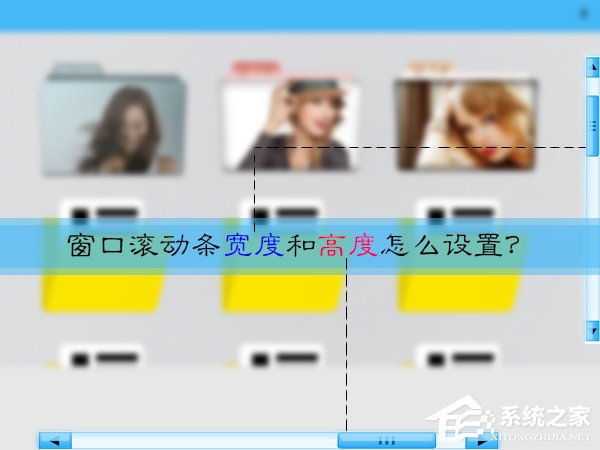
下面的截圖為 Win10 的默認滾動條和我手動調整高、寬之後的對比,我「降低」了默認滾動條的大小,個人認為看起來相當不錯。
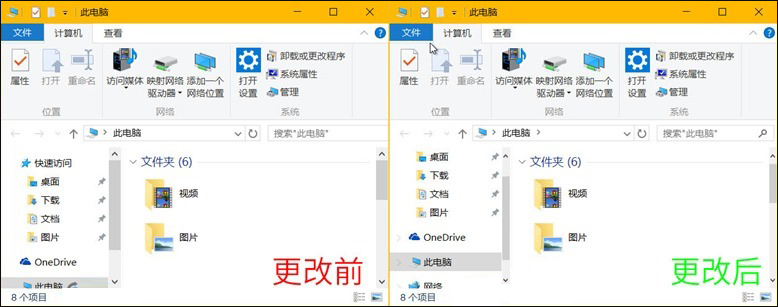
更改Win10滾動條高、寬度:
1、使用 Win + R 快捷鍵打開「運行」— 執行 regedit 打開注冊表編輯器。
2、導航到注冊表如下路徑:
HKEY_CURRENT_USER\Control Panel\Desktop\WindowMetrices
3、在 WindowMetrices 中對 ScrollHeight(滾動條高度)和 ScrollWidth(滾動條寬度)值進行更改即可。
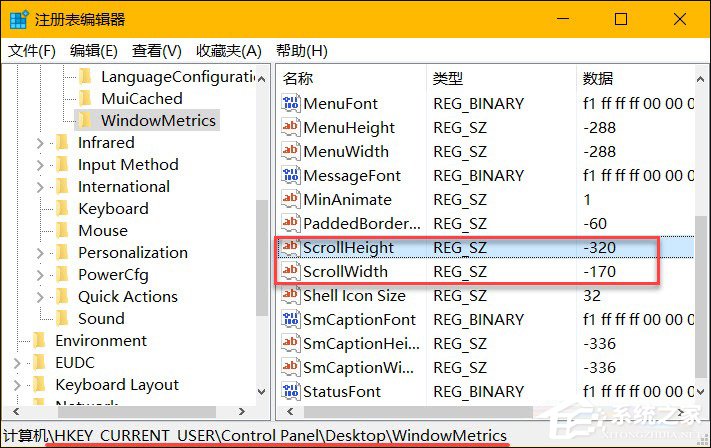
ScrollHeight 默認值為 -255,如果你想降低滾動條高度,可以設定為低於 -255 的值例如 -320,如果要增加高度,默認比 -255 更大的值即可。反之, ScrollWidth 值的設置與之類似。更改完成後,注銷或重啟計算機之後即可看到更改之後的變化。
以上便是Win10系統調整窗口滾動條寬度和高度的方法,當然,若是用戶喜歡還能把Win10窗口滾動條寬度設置的非常細,雖然不便於點擊,卻可以讓窗口看起來更舒服。